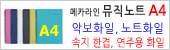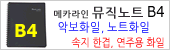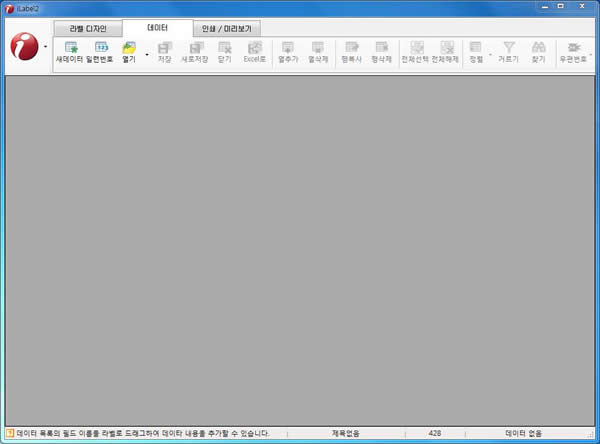|
아이콘 |
아이콘 설명 |
 |
새데이터
아이라벨2 데이터파일 형식으로 새데이터 파일을 만듦니다. |
 |
일련번호
연속된 일련의 숫자를 데이터 형태로 만듦니다. 16진수 형태로도 표현 할 수 있습니다. |
 |
열기
저장된 데이터 파일을 불러옵니다. 불러올 수 있는 데이터 파일 형식은 아이라벨2 데이터 파일(.idb), 아이라벨 구버전 데이터 파일(.adb), 엑셀파일(.xls, xlsx), 엑세스파일(.mdb, .accdb), 쉼표로 구분된 텍스트 파일(.csv) 입니다. |
 |
저장 *
현재 작업 중인 데이터 파일을 저장 합니다. |
 |
새로저장
현재 작업 중인 데이터 파일을 다른 이름으로 새롭게 저장합니다. 새로저장은 아이라벨2 데이터 파일 형식(.idb) 으로만 저장 됩니다. |
 |
닫기
작업 중인 데이터 파일을 닫습니다. 데이터 파일을 닫으면 데이터가 연결되어 있던 디자인 파일에는 'No Data' 라고 표시됩니다. |
 |
Excel로 *
작업 중인 .idb 파일을 엑셀파일로 변환 저장할 수 있습니다. |
 |
열추가 *
데이터 파일에 새로운 열(Column)을 추가합니다. |
 |
열삭제 *
필요없는 열(Column)을 삭제합니다. 열을 삭제하려면 열이름을 클릭해서 열이 선택된 상태여야 하며, 삭제 후에는 복원이 불가능 합니다. |
 |
행복사 *
현재 포커스가 있는 위치의 행(Row)을 복사해서 마지막 데이터에 추가합니다. |
 |
행삭제 *
현재 포커스가 있는 위치의 행(Row)를 삭제합니다. 삭제 후에는 복원이 불가능 합니다. |
 |
전체선택 *
전체 데이터의 인쇄 대상 여부를 체크합니다. |
 |
전체해제 *
전체 데이터의 인쇄 대상 여부를 해제합니다. 데이터 중 한 두 개만 인쇄하고자 할 경우 전체해제 하고 인쇄할 데이터만 인쇄대상에 체크할 경우에 유용합니다. |
 |
정렬 *
데이터를 정렬합니다. 정렬할 열 이름을 선택할 수 있으며 동일한 열 이름을 선택할 경우 오름차순, 내림차순이 변경 됩니다. |
 |
거르기 *
데이터에서 특정 데이터만 골라냅니다. 걸러진 결과는 데이터가 열려 있을 때만 유효하면 데이터를 닫았다가 다시 열거나 걸러내기 조건을 삭제하면 원래 데이터가 나타납니다. 걸러진 결과만 새로저장 버튼을 이용해서 별개의 데이터 파일로 저장할 수도 있습니다. |
 |
찾기 *
편집중인 데이터에서 특정 단어가 포함되거나 완전히 일치하는 셀을 찾을 수 있습니다. 검색이 되면 해당 셀로 포커스가 이동합니다. |
 |
우편번호 *
우편번호 검색, 일괄입력, 우편번호 열 지정,
우편번호 간격 넓히기 등을 할 수 있습니다. 주소를 입력 후 단축키
<F3> 을 클릭하면 해당 우편번호가 검색됩니다.
|